SIM ကတ်မပါဘဲ ဆဲလ်ဖုန်းတစ်လုံးကို ပွားရန် နည်းလမ်း 2 ခု
မတ်လ 07 ရက် 2022 • Filed to: မကြာခဏအသုံးပြုလေ့ရှိသော ဖုန်းအကြောင်း သိကောင်းစရာများ • သက်သေပြထားသော ဖြေရှင်းချက်များ
"ဆင်းမ်ကတ်မပါဘဲ ဆဲလ်ဖုန်းတစ်လုံးကို ပုံတူပွားနည်း? ကျွန်ုပ်၏ SIM ကတ် ပျောက်ဆုံးသွားကာ ဖုန်းအသစ်သို့ ပြောင်းရွှေ့လိုသော်လည်း ၎င်းကို အလုပ်မလုပ်နိုင်ပါ။"
အကယ်၍ သင်သည် အလားတူအခြေအနေမျိုးကို ဖြတ်သန်းပြီး SIM ကတ်မပါဘဲ ဖုန်းတစ်လုံးကို ပုံတူပွားရန် မဖြစ်နိုင်ပါက၊ သင်သည် မှန်ကန်သောနေရာသို့ ရောက်ရှိသွားပါပြီ။ ကျွန်ုပ်တို့၏စက်ပစ္စည်းကို လုံးလုံးပွားနေချိန်တွင် အပလီကေးရှင်းသည် SIM စစ်မှန်ကြောင်းအထောက်အထားပြခြင်းကို အကြိမ်များစွာပြုလုပ်ပါသည်။ သင့်စက်တွင် SIM ကတ်မရှိပါက၊ ၎င်းကို clone ပြုလုပ်နိုင်မည်မဟုတ်ပေ။ ကျေးဇူးတင်စွာဖြင့်၊ SIM ကတ်မပါဘဲ ဆဲလ်ဖုန်းတစ်လုံးကိုပွားနည်းကို လေ့လာရန် နည်းလမ်းများစွာရှိသည်။ ဤပို့စ်တွင်၊ SIM ကတ်မပါဘဲ ဖုန်းကို clone လုပ်ရန် သေချာသော နည်းလမ်း ၂ ခုကို သင့်အား ရင်းနှီးစေမည်ဖြစ်သည်။
အပိုင်း 1: တစ်ချက်နှိပ်ရုံဖြင့် Dr.Fone - Phone Transfer ကို အသုံးပြု၍ ဆဲလ်ဖုန်းကို Clone လုပ်ပါ။
အကယ်၍ သင်သည် SIM ကတ်မပါဘဲ ဖုန်းတစ်လုံးကိုပွားရန် မြန်ဆန်၊ လုံခြုံပြီး ယုံကြည်စိတ်ချရသောနည်းလမ်းကို ရှာဖွေနေပါက၊ သင်သည် Dr.Fone Switch ကို ရိုးရိုးရှင်းရှင်း စမ်းကြည့်နိုင်ပါသည် ။ Dr.Fone ကိရိယာတန်ဆာပလာအစုံ၏ အစိတ်အပိုင်းတစ်ခု၊ ၎င်းသည် သင်၏ဒေတာကို မဆုံးရှုံးစေဘဲ စက်ပစ္စည်းတစ်ခုမှ အခြားတစ်ခုသို့ ရွှေ့ရန် အသုံးအများဆုံးနှင့် လုံခြုံသောနည်းလမ်းများထဲမှ တစ်ခုဖြစ်သည်။ အခြားအပလီကေးရှင်းများနှင့်မတူဘဲ၊ ၎င်းသည် သင်၏အကြောင်းအရာကို အရင်းအမြစ်မှ ပစ်မှတ်ကိရိယာသို့ တိုက်ရိုက်ရွှေ့သည်။ ၎င်းသည် စက္ကန့်အနည်းငယ်အတွင်း ဒေတာများကို လွှဲပြောင်းပေးသောကြောင့်၊ ဆဲလ်ဖုန်းတစ်လုံးကိုပွားရန် အလျင်မြန်ဆုံးနည်းလမ်းတစ်ခုအဖြစ် လူသိများသည်။

Dr.Fone - ဖုန်းလွှဲပြောင်းခြင်း။
1- Phone to Phone Transfer ကိုနှိပ်ပါ။
- လွယ်ကူ၊ မြန်ဆန်ပြီး ဘေးကင်းပါတယ်။
- iOS ကဲ့သို့သော လည်ပတ်မှုစနစ်အမျိုးမျိုးရှိသည့် စက်ပစ္စည်းများအကြား ဒေတာကို Android သို့ ရွှေ့ပါ။
-
နောက်ဆုံးထွက် iOS 11 ကိုသုံးသည့် iOS စက်ပစ္စည်းများကို ပံ့ပိုးပေးသည်။

- ဓာတ်ပုံများ၊ စာသားမက်ဆေ့ခ်ျများ၊ အဆက်အသွယ်များ၊ မှတ်စုများနှင့် အခြားဖိုင်အမျိုးအစားများစွာကို လွှဲပြောင်းပါ။
- Android စက်ပစ္စည်း 8000+ ကျော်ကို ပံ့ပိုးပေးသည်။ iPhone၊ iPad နှင့် iPod မော်ဒယ်အားလုံးအတွက် အလုပ်လုပ်သည်။
ထို့ကြောင့်၊ Dr.Fone Switch ကိုအသုံးပြုခြင်းဖြင့်၊ သင်သည် SIM ကတ်မပါဘဲ ဖုန်းကို အချိန်တိုအတွင်း Clone လုပ်နိုင်ပါသည်။ သင့်တွင် iOS သို့မဟုတ် Android စက်ပစ္စည်းရှိလျှင် အရေးမကြီးပါ၊ ဤမှတ်သားဖွယ်ကိရိယာကို အသုံးပြု၍ မတူညီသောဒေတာအမျိုးအစားများကို အလွယ်တကူ ရွှေ့နိုင်သည်။ Dr.Fone Switch ကို အသုံးပြု၍ SIM ကတ်မပါဘဲ ဆဲလ်ဖုန်းတစ်လုံးကို ပုံတူပွားနည်းကို လေ့လာရန်၊ အောက်ပါအဆင့်များကို လိုက်နာပါ-
အဆင့် 1: စက်ပစ္စည်းနှစ်ခုလုံးကို စနစ်သို့ ချိတ်ဆက်ပါ။
ပထမဦးစွာ၊ သင်သည်သင်၏ Mac သို့မဟုတ် Windows PC တွင် Dr.Fone Switch ကိုဒေါင်းလုဒ်လုပ်ရန်လိုအပ်သည်။ ဆင်းမ်ကတ်မပါဘဲ ဖုန်းကို ပုံတူပွားရန် လိုအပ်သည့်အခါတိုင်း၊ အက်ပ်လီကေးရှင်းကို စတင်ပြီး သင့်စက်ပစ္စည်းများကို စနစ်သို့ ချိတ်ဆက်ပါ။ အပလီကေးရှင်းကိုစတင်ပြီးသည်နှင့်စတင်ရန် "ပြောင်းရန်" ရွေးချယ်မှုကိုရွေးချယ်ပါ။

အဆင့် 2: သင်ရွှေ့လိုသောဒေတာကိုရွေးချယ်ပါ။
အရင်းအမြစ်နှင့် ပစ်မှတ်ကိရိယာ နှစ်ခုလုံးကို စနစ်သို့ ချိတ်ဆက်ပြီးနောက်၊ သင်သည် နောက်ဝင်းဒိုးသို့ ရွှေ့နိုင်သည်။ Dr.Fone Switch သည် အလိုလိုသိနိုင်သော လုပ်ငန်းစဉ်ကို ပံ့ပိုးပေးသောကြောင့် သင့်စက်ပစ္စည်းနှစ်ခုလုံးကို ၎င်းမှ ရှာဖွေတွေ့ရှိမည်ဖြစ်သည်။ မူရင်းအားဖြင့်၊ ၎င်းတို့ကို အရင်းအမြစ်နှင့် ဦးတည်ရာအဖြစ် အမှတ်အသားပြုမည်ဖြစ်သည်။ “Flip” ခလုတ်ကို နှိပ်ခြင်းဖြင့် ၎င်းတို့၏ ရာထူးများကို လဲလှယ်နိုင်ပါသည်။

ယခု၊ သင်သည် သင်ရွှေ့လိုသော ဒေတာအမျိုးအစားကို ရိုးရှင်းစွာ ရွေးချယ်နိုင်သည်။ ဤနည်းဖြင့် သင်သည် SIM ကတ်မလိုပဲ ဖုန်းတစ်လုံးကို လွယ်ကူစွာ ရွေးချယ်၍ပွားနိုင်သည်။ ထို့အပြင်၊ ပစ်မှတ်ကိရိယာအောက်တွင်ထားရှိထားသည့် “ကူးယူခြင်းမပြုမီ ရှင်းလင်းသောဒေတာ” ရွေးချယ်မှုကိုလည်း စစ်ဆေးနိုင်သည်။ သင်ကြည့်ရှုနိုင်သကဲ့သို့၊ အဆက်အသွယ်များ၊ ဓာတ်ပုံများ၊ ဗီဒီယိုများ၊ တေးဂီတ၊ ခေါ်ဆိုမှုမှတ်တမ်းများ၊ ပြက္ခဒိန်များ၊ မှတ်စုများ စသည်တို့ကဲ့သို့သော အရေးကြီးသောအကြောင်းအရာအားလုံးကို ရွှေ့နိုင်သည်။
အဆင့် 3: သင့်ဖုန်းကို Clone လုပ်ပါ။
သင်ရွေးချယ်မှုပြုလုပ်ပြီးသည်နှင့် သင်သည် “စတင်လွှဲပြောင်းခြင်း” ခလုတ်ကို နှိပ်နိုင်သည်။ ၎င်းသည် လုပ်ငန်းစဉ်ကို စတင်ပြီး ရွေးချယ်ထားသော ဒေတာကို အရင်းအမြစ်မှ ဦးတည်ရာကိရိယာသို့ ကူးယူမည်ဖြစ်သည်။ ချောမွေ့သောအကူးအပြောင်းအတွက် စက်နှစ်ခုလုံးကို စနစ်သို့ ချိတ်ဆက်ထားကြောင်း သေချာပါစေ။

မျက်နှာပြင်ပေါ်ရှိ ညွှန်ပြချက်တစ်ခုမှ ၎င်း၏တိုးတက်မှုကို သင်ကြည့်ရှုနိုင်သည်။ အချိန်သည် သင်လွှဲပြောင်းလိုသော ဒေတာပမာဏအပေါ်မူတည်ပါသည်။ လုပ်ငန်းစဉ်ပြီးဆုံးသည်နှင့်တပြိုင်နက် သင့်အား အကြောင်းကြားပါမည်။ အဆုံးတွင်၊ သင်သည် စက်နှစ်ခုလုံးကို ဘေးကင်းစွာ ချိတ်ဆက်နိုင်သည်။
အပိုင်း 2- လုံခြုံရေးမီနူးကို အသုံးပြု၍ SIM ကတ်မပါဘဲ ဆဲလ်ဖုန်းကို ပွားပါ။
Dr.Fone Switch ၏အကူအညီကိုယူပြီး၊ ဆင်းမ်ကတ်မပါဘဲ ဆဲလ်ဖုန်းတစ်လုံးကို အလွယ်တကူပုံတူကူးနည်းကို သင်လေ့လာနိုင်ပါသည်။ သို့သော်၊ သင်သည် SIM ကတ်မပါဘဲ ဖုန်းကို clone လုပ်ရန် အခြားနည်းလမ်းကို ရှာဖွေနေပါက၊ သင်သည် ဤနည်းပညာကို စမ်းသုံးနိုင်သည်။ Dr.Fone နှင့်မတူဘဲ၊ ၎င်းသည် Android စက်များတွင်သာအလုပ်လုပ်သည်။ ထို့အပြင် လုပ်ငန်းစဉ်သည် ပထမနည်းပညာကဲ့သို့ ခက်ခဲသည်မဟုတ်ပေ။ မည်သို့ပင်ဆိုစေကာမူ၊ အောက်ပါအဆင့်များကို လိုက်နာခြင်းဖြင့် ၎င်း၏လုံခြုံရေးမီနူးကို အသုံးပြု၍ SIM ကတ်မပါဘဲ ဆဲလ်ဖုန်းတစ်လုံးပွားနည်းကို သင်လေ့လာနိုင်ပါသည်။
1. ပထမဦးစွာ သင့်အရင်းအမြစ် Android စက်ကို လော့ခ်ဖွင့်ပြီး ၎င်း၏ ဆက်တင်များ > လုံခြုံရေးသို့ သွားပါ။ ဤနေရာမှ၊ သင်သည် သင့်စက်၏ မော်ဒယ်နံပါတ်ကို မှတ်သားနိုင်ပါသည်။ တစ်ခါတစ်ရံတွင်၊ ဤအချက်အလက်ကို "ဖုန်းအကြောင်း" ကဏ္ဍတွင်လည်း ဖော်ပြထားပါသည်။
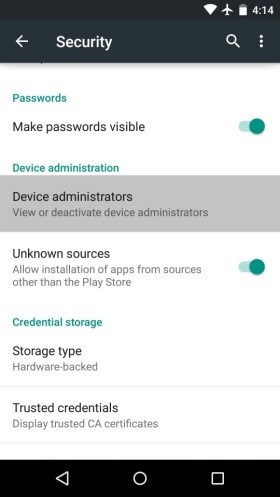
2. ဤနေရာတွင် မော်ဒယ်နံပါတ်ကို ရှာမတွေ့ပါက၊ သင့်စက်ပစ္စည်း၏ထုပ်ပိုးမှု၊ ၎င်း၏ငွေတောင်းခံလွှာ သို့မဟုတ် တရားဝင်ဝဘ်ဆိုဒ် (သင့်ဖုန်းမှတ်ပုံတင်ထားသည့်နေရာ) တွင်လည်း ရှာဖွေနိုင်သည်။
3. ယခု၊ သင့်စက်၏ ESN (Electronic Serial Number) သို့မဟုတ် MEID နံပါတ်ကို သင်ရှာဖွေရန် လိုအပ်ပါသည်။ အများအားဖြင့်၊ ၎င်းကို ဆက်တင်များတွင် ရှာမတွေ့ပါ။ ထို့ကြောင့် သင်သည် စက်ကိုဖွင့်ပြီး ဘက်ထရီနောက်ကွယ်တွင် ၎င်းကိုရှာဖွေရန် လိုအပ်သည်။

4. အလားတူပင်၊ ပစ်မှတ်ကိရိယာ၏ မော်ဒယ်နှင့် ESN နံပါတ်ကိုလည်း ခွဲခြားသတ်မှတ်ရန် လိုအပ်ပါသည်။ ပစ်မှတ်ကိရိယာသည် Android ဖုန်းလည်းဖြစ်သင့်သည်။
5. အခု ခက်ခဲတဲ့အပိုင်းရောက်လာပါပြီ။ သင့်စက်အတွက် အထူးကုဒ်များကို ရှာဖွေရန် လိုအပ်သည်။ Android စက်တိုင်းတွင် ၎င်း၏ဖုန်းနံပါတ်ကို ပြောင်းလဲနိုင်သော အထူးကုဒ်များရှိသည်။ ထို့ကြောင့်၊ သင့်စက်ပေါ်ရှိ မူရင်းဖုန်းနံပါတ်ကို ပြောင်းလဲရန် ကုဒ်တစ်ခုကို ရှာပါ။
6. ဤနည်းပညာကို လိုက်နာခြင်းဖြင့်၊ သင်သည် သင်၏အရင်းအမြစ်ကိရိယာနှင့် ကိုက်ညီမည့် သင့်ပစ်မှတ်ကိရိယာ၏ ဖုန်းနံပါတ်ကို ပြောင်းလဲရန် လိုအပ်ပါသည်။
7. ထို့နောက် ပစ်မှတ်ဖုန်းကို အားသွင်းပြီး ၎င်းကိုဖွင့်ပါ။ နောက်ပိုင်းတွင် ၎င်းကို စမ်းသပ်ရန် ဖုန်းခေါ်ဆိုနိုင်ပါသည်။
သင်တွေ့မြင်ရသည့်အတိုင်း၊ ဒုတိယနည်းပညာသည် ၎င်း၏အဓိကအကြောင်းအရာကို ကူးယူမည်မဟုတ်သောကြောင့် သင့်စက်ပစ္စည်းကို လုံးလုံးပွားမည်မဟုတ်ပါ။ ထို့ကြောင့်၊ SIM ကတ်မပါဘဲ ဖုန်းတစ်လုံးလုံးကို လုံးလုံးပွားရန် အကြံပြုထားသော ဖြေရှင်းချက်နှစ်ခုလုံးကို သင် အကောင်အထည်ဖော်နိုင်သည်။ ယခု သင် SIM ကတ်မပါဘဲ ဆဲလ်ဖုန်းတစ်လုံးကို ပုံတူပွားနည်းကို သင်သိသောအခါ၊ သင်သည် စက်တစ်ခုမှ အခြားတစ်ခုကို ချောမွေ့စွာ ရွေ့လျားနိုင်မည်ဖြစ်သည်။
ဖုန်း Clone
- 1. Clone Tools & Methods
- 1 အက်ပ် Cloner
- 2 Clone ဖုန်းနံပါတ်
- 3 Clone SIM Card
- 5 SIM ကတ်ကို ပွားပါ။
- 6 ဆဲလ်ဖုန်း စာသားမက်ဆေ့ခ်ျများကို ပွားပါ။
- 7 PhoneCopy Alternative
- 8 ၎င်းကိုမထိဘဲ ဖုန်းကို Clone လုပ်ပါ။
- 9 Android ကို ရွှေ့ပြောင်းပါ။
- 10 ဖုန်း Cloning Software
- 11 Cloneit
- 12 SIM Card မပါသော ဖုန်းကို Clone လုပ်ပါ။
- 13 iPhone? ကိုပုံတူပွားနည်း
- 15 Huawei Phone Clone
- 16 ဖုန်း?ကိုပွားနည်း
- 17 အန်းဒရွိုက်ဖုန်း Clone
- 18 SIM Card Clone အက်ပ်






ဂျိမ်းဒေးဗစ်
ဝန်ထမ်းအယ်ဒီတာ